Windows无法访问指定设备路径或文件?6种专业修复方案详解
- 来源: 金舟软件
- 作者:zhongxiyi
- 时间:2025-08-11 20:27:04

金舟DirectX·DLL一键修复
-
- 一款操作简单的系统修复工具,提供全面扫描、DirectX、运行库、系统DLL、手动修复五大模式,修复在电脑运行过程中,因dll文件异常导致的运行故障问题,提供稳定、可靠的修复服务。无论是常用的办公软件还是热门的游戏,若出现因dll文件缺失导致的报错,只需轻轻一点,我们的工具即可迅速定位并修复问题,让你的软件和游戏重新焕发活力!无需计算机基础,小白用户也能轻松使用,只需几步即可完成修复过程。
-

金舟DirectX·DLL一键修复
-
官方正版
-
纯净安全
-
软件评分:
在日常使用电脑时,相信不少朋友都遇到过这样的困扰:系统突然弹出“Windows无法访问指定设备、路径或文件”的错误提示。这种情况常常出现在我们运行软件、打开文件或连接外部设备时。遇到这个问题先别着急,今天我就为大家带来6种亲测有效的解决方案,手把手教你轻松解决这个常见的系统错误。
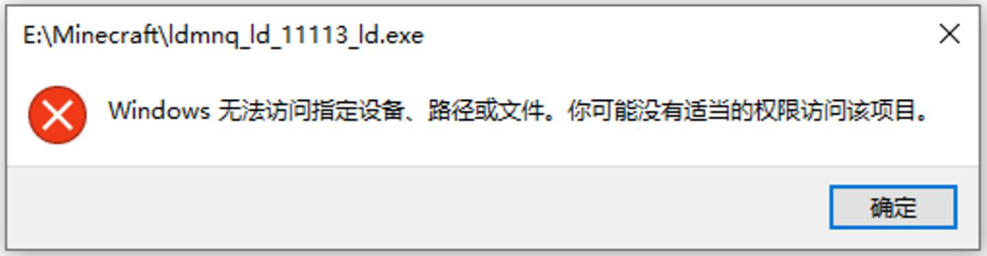
一、问题原因全面分析
1️⃣权限配置问题:当前账户没有足够的访问权限
2️⃣系统组件损坏:DirectX运行库或关键DLL文件缺失/损坏
3️⃣路径指向错误:注册表或快捷方式指向了不存在的路径
4️⃣安全软件拦截:杀毒软件过度防护导致误拦截
5️⃣磁盘错误:存储设备存在坏道或系统文件错误
二、6大修复方案
方案1:调整文件/设备权限设置
操作步骤:
1.右键点击目标文件/设备,选择「属性」,切换到「安全」选项卡,点击「编辑」
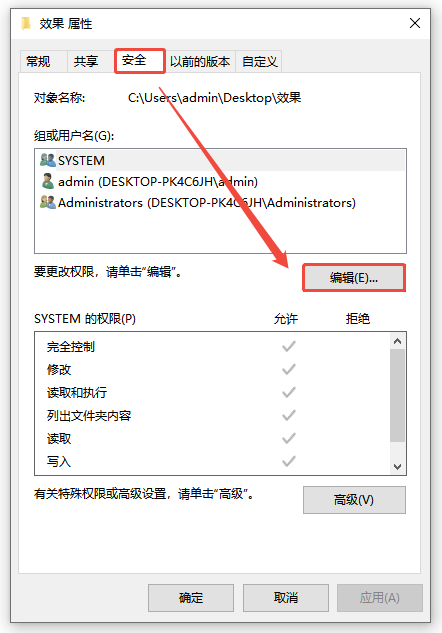
2.在「组或用户名」列表中找到当前账户,勾选允许「完全控制」后点击「确定」
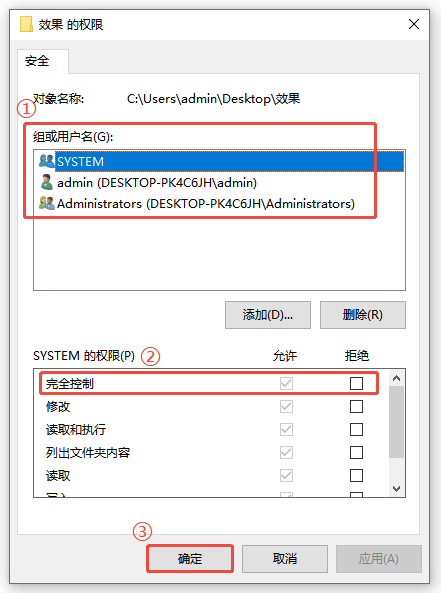
方案2:使用金舟DirectX·DLL一键修复工具
核心优势:
✅智能诊断系统文件完整性
✅自动修复损坏的DirectX组件
✅支持批量修复多个DLL文件
✅一键操作、简单高效
操作步骤:
1.访问金舟软件官网,下载安装金舟DirectX·DLL一键修复最新版
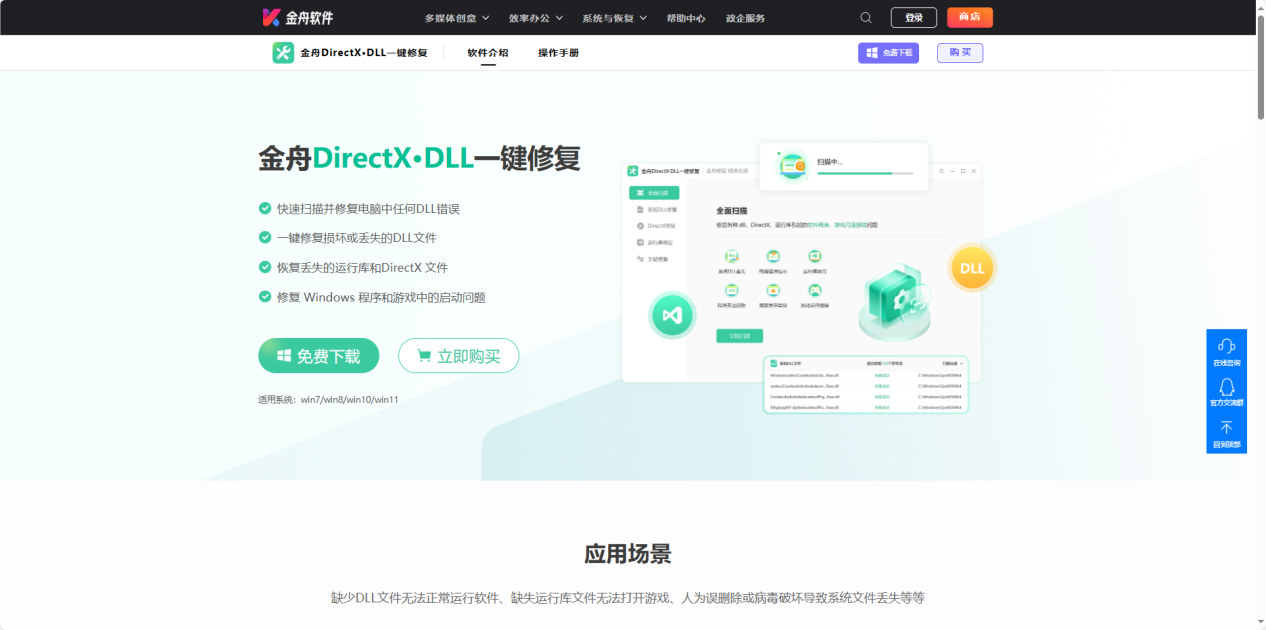
2.打开金舟DirectX·DLL一键修复工具,在「全面扫描」功能页面点击「立即扫描」,软件会自动检测所有异常DLL文件与损坏的DirectX组件
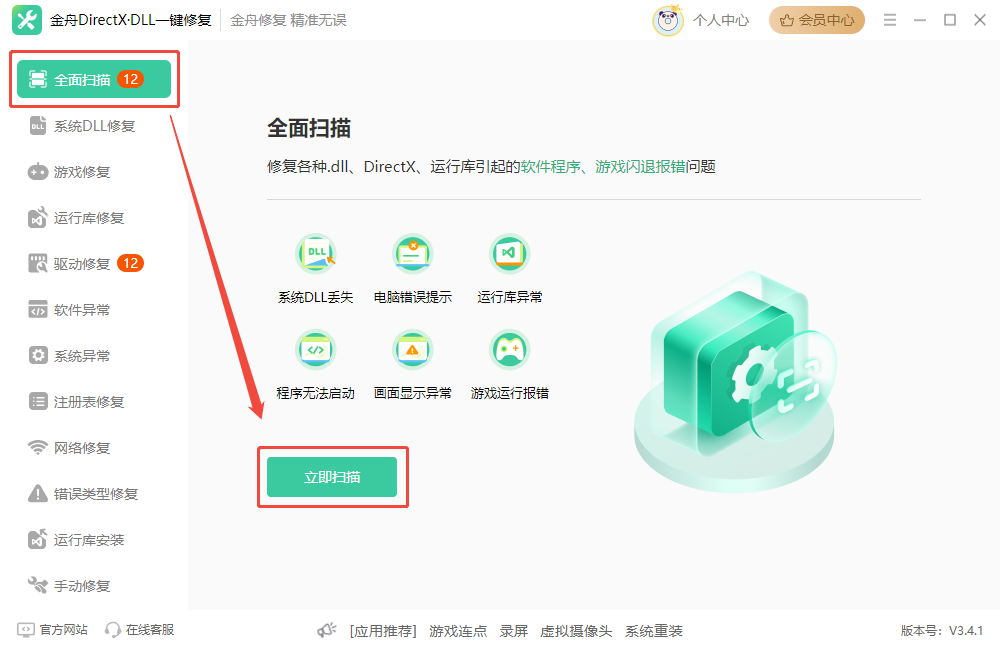
3.扫描完成后点击「立即修复」,软件会自动修复异常
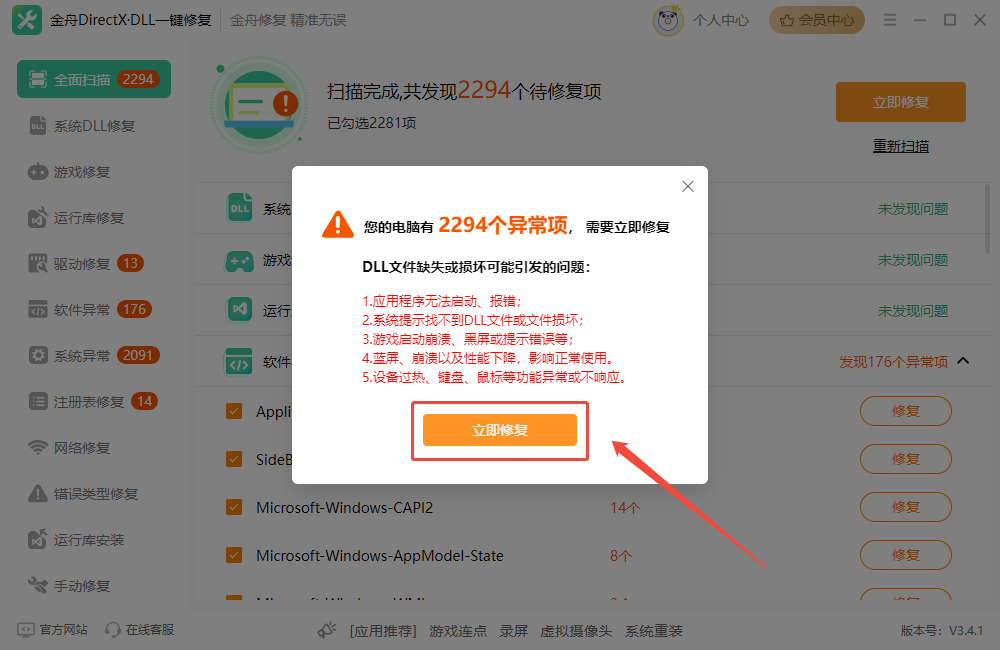
4.修复「完成」后重启电脑即可

方案3:核实文件/设备路径指向
操作步骤:
1.验证快捷方式属性:右键目标文件/设备的快捷方式,选择「属性」,切换到「快捷方式」选项卡,查看「目标」栏中的路径是否存在,然后点击「打开文件所在位置」验证路径的有效性
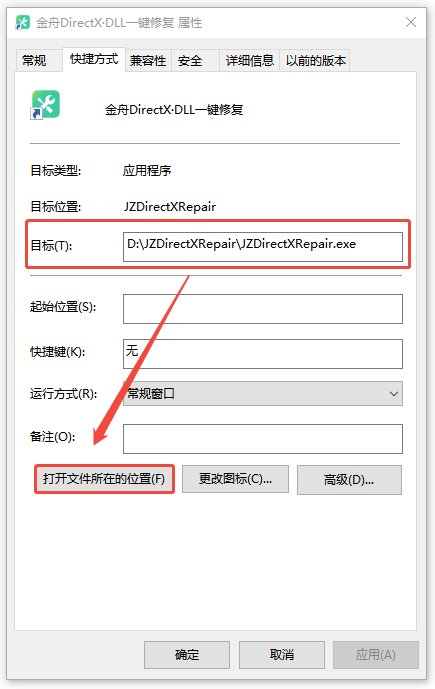
2.重新创建快捷方式:手动定位到原文件位置(可打开「此电脑」在右上角的搜索框内输入文件名来查找),右键选择「创建快捷方式」
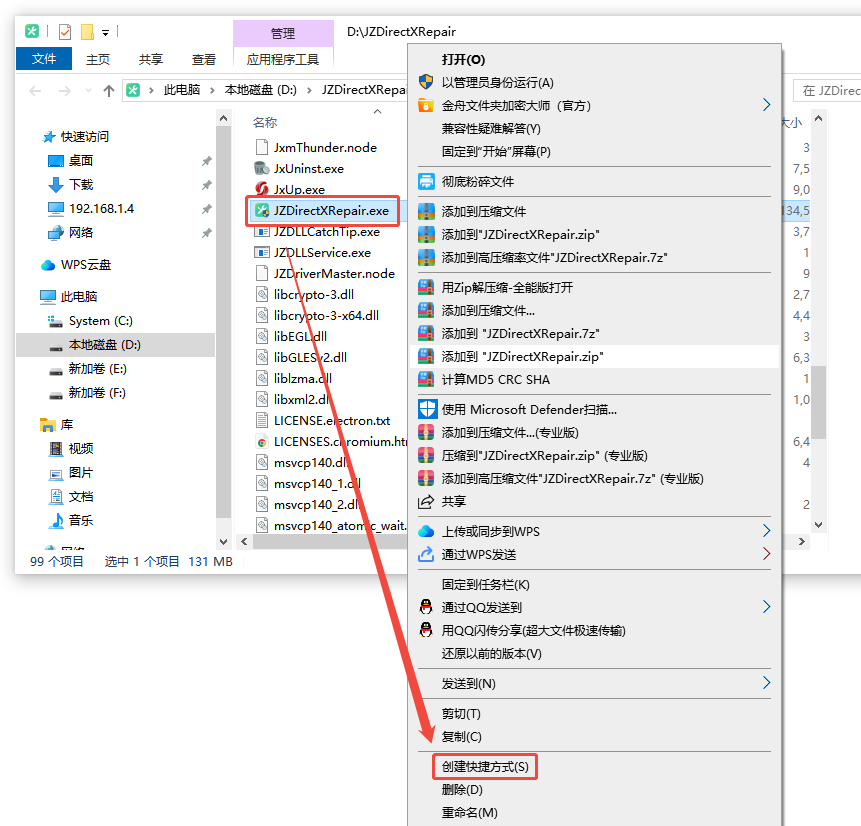
方案4:排查安全软件
操作步骤:
1.暂时关闭杀毒软件(如360、火绒等)实时防护
2.在开始菜单中找到并打开「Windows安全中心」,选择「病毒和威胁防护」,点击「管理设置」
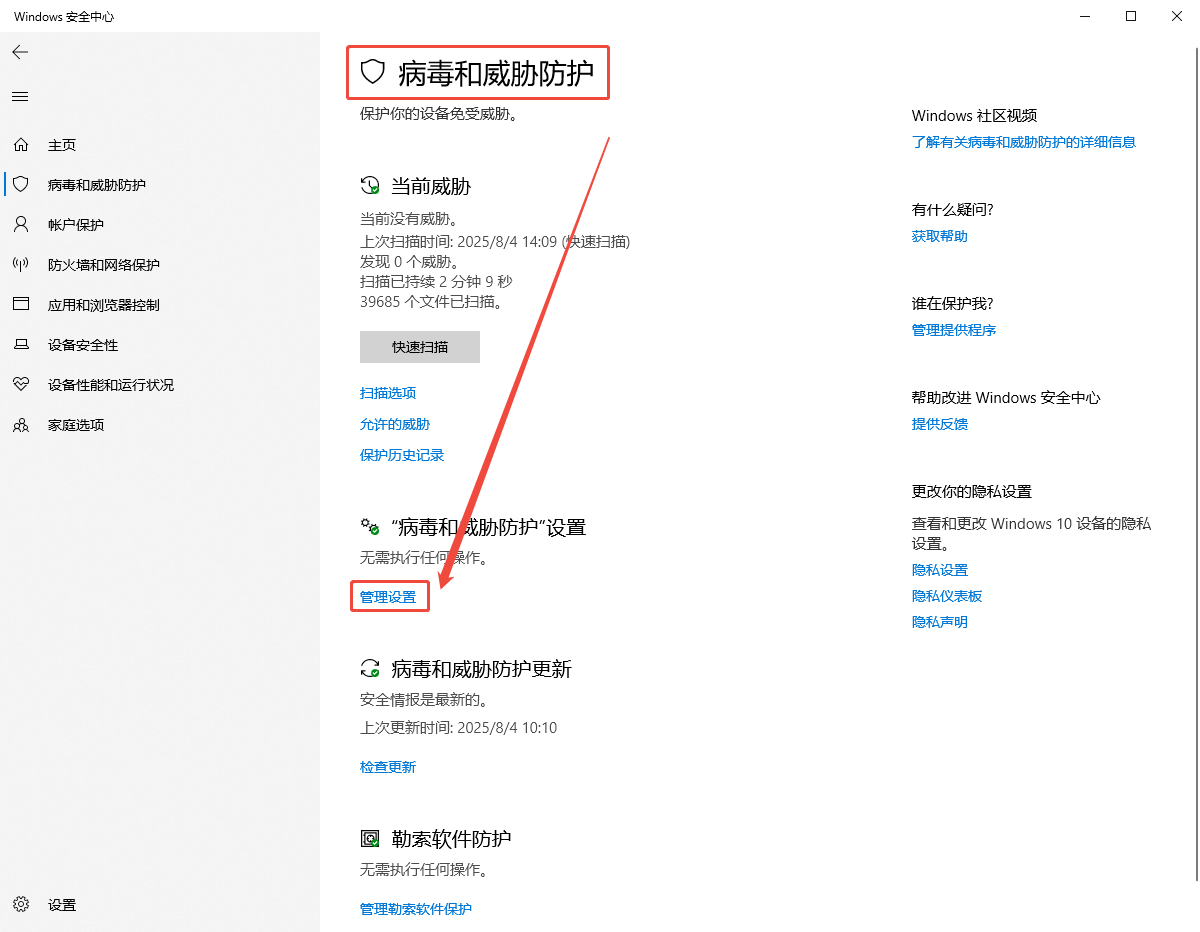
3.下滑找到「排除项」,点击「添加或删除排除项」
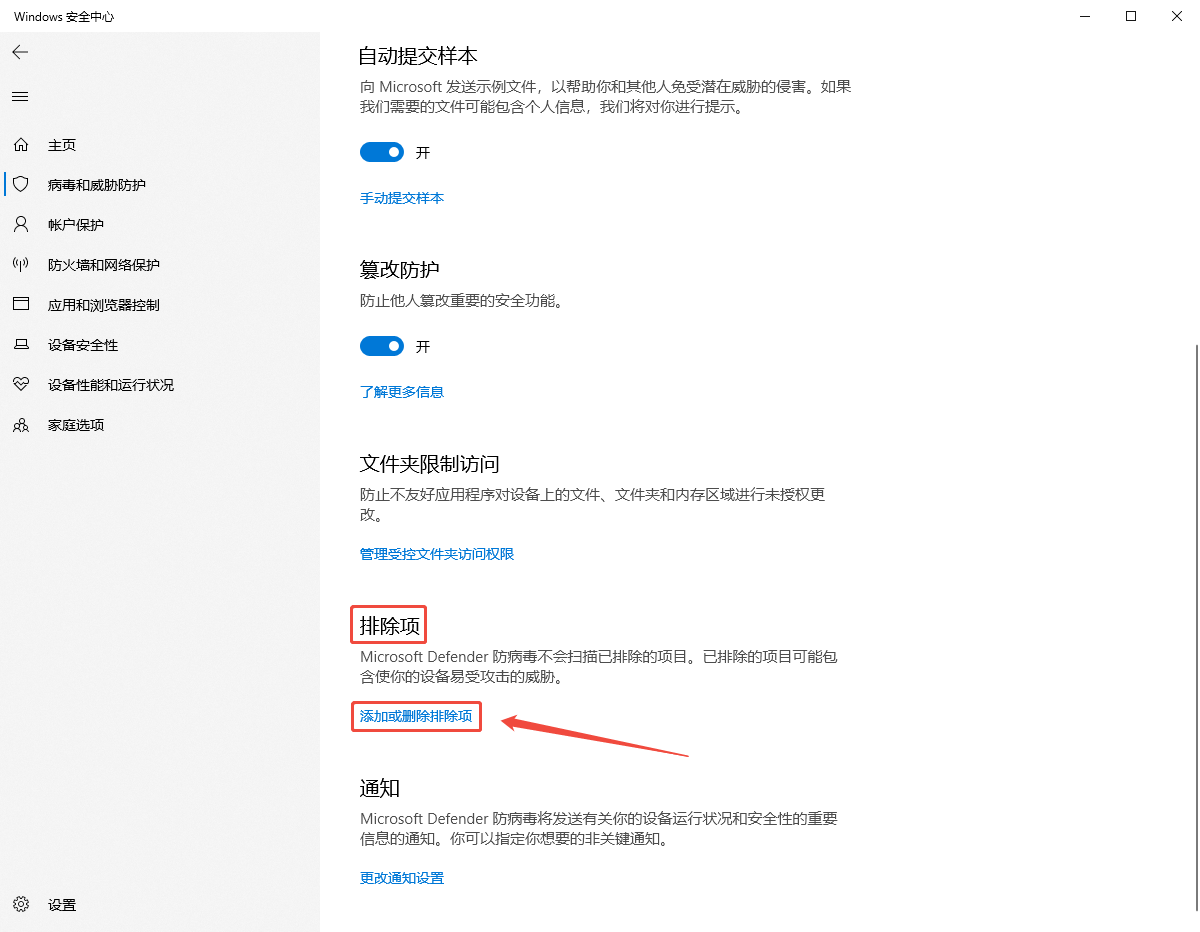
4.点击「+ 添加排除项」,选择文件类型后添加被拦截文件
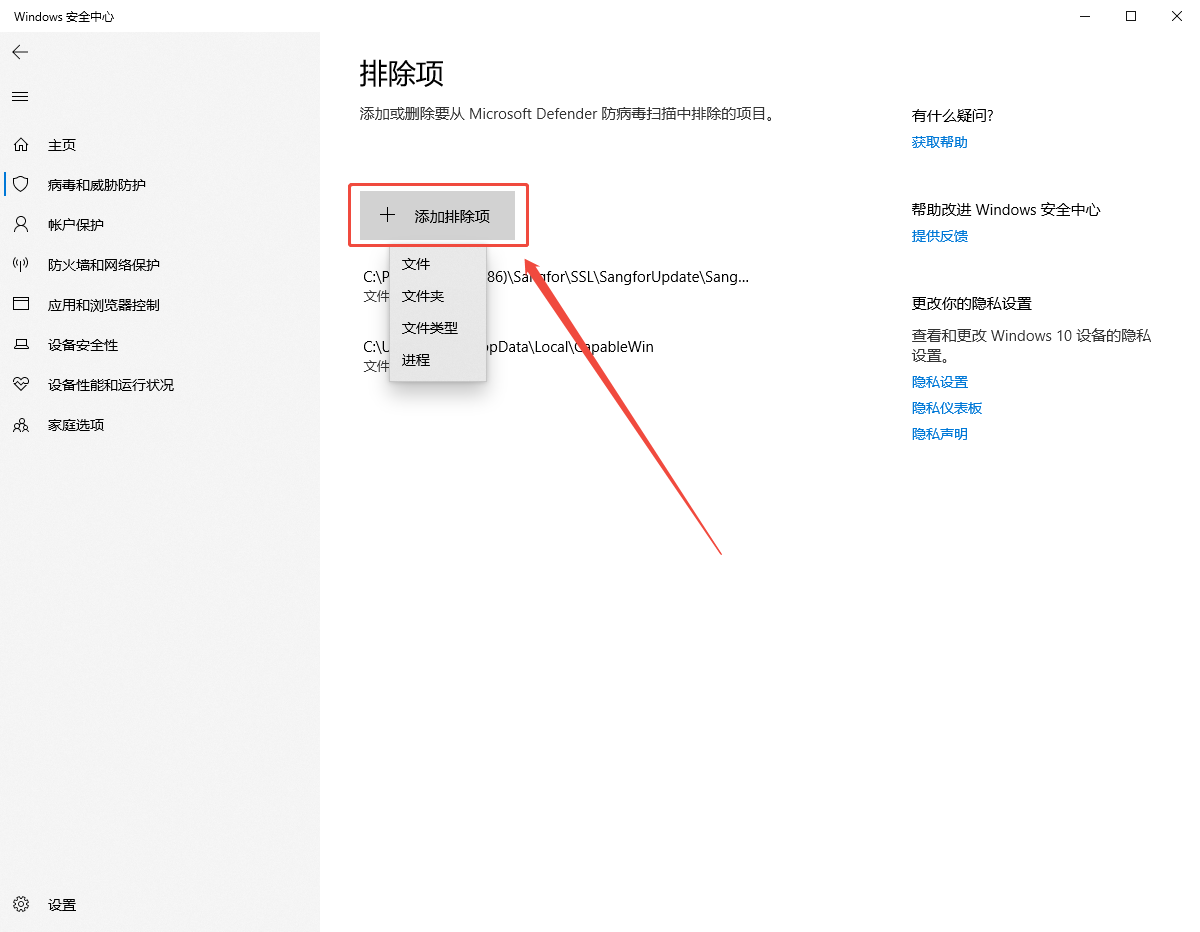
方案5:使用CHKDSK检查并修复磁盘错误
操作步骤:
1.按「Win+R」输入「cmd」,按下「Ctrl+Shift+Enter」以管理员身份运行命令提示符
2.在命令行窗口输入「chkdsk C: /f /r」(C:替换为问题盘符)后按回车等待扫描修复
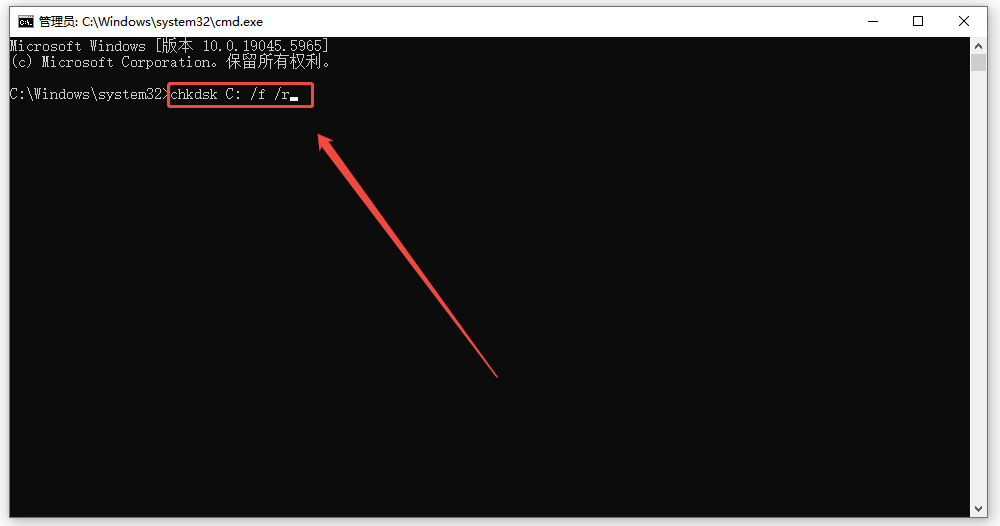
3.如果系统提示“CHKDSK无法在当前状态下运行”,它会询问是否在下一次系统重启时执行该命令,输入Y接受,并重新启动电脑以运行磁盘检查
方案6:运行系统内置工具修复系统文件
操作步骤:
1.以管理员身份打开命令提示符(同上)
2.在命令行窗口中输入「sfc /scannow」后回车,等待扫描修复系统文件损坏(可能需要重启电脑)
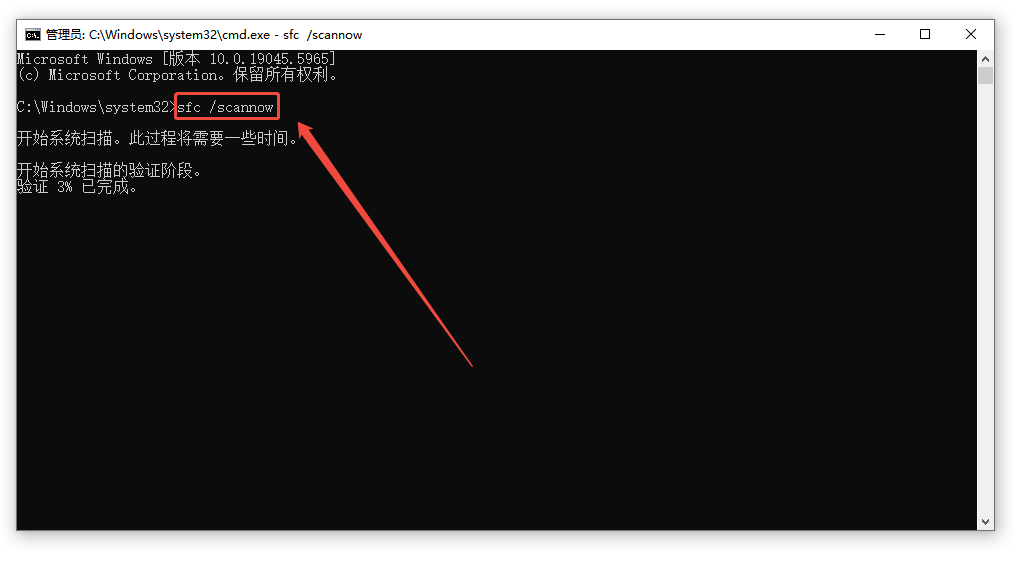
3.若提示「无法修复」,则以管理员身份打开命令提示符(同上),在命令提示符中输入「DISM /Online /Cleanup-Image /RestoreHealth」后回车,修复系统映像文件(该操作需联网验证系统映像完整性,耗时约10-30分钟)
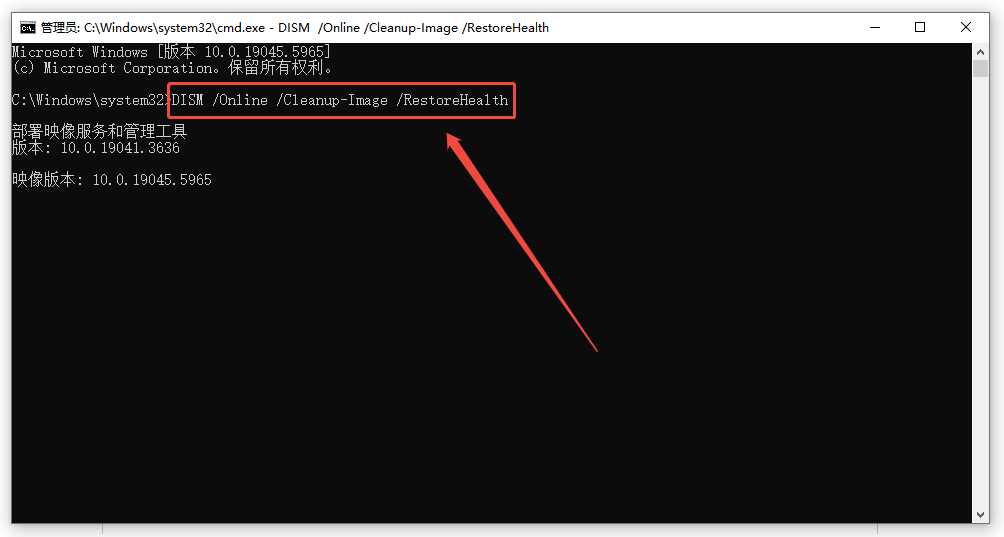
文章小结
好啦,以上就是为大家精心整理的6种解决“Windows无法访问指定设备、路径或文件”问题的专业修复方案啦。大家可以根据自己遇到的实际情况,按照相应的操作步骤去尝试解决。最后别忘了关注金舟软件官网获取更多电脑修复工具与技巧哦!
推荐阅读:
温馨提示:本文由金舟软件网站编辑出品转载请注明出处,违者必究(部分内容来源于网络,经作者整理后发布,如有侵权,请立刻联系我们处理)
 已复制链接~
已复制链接~




























































































































